Solución al error fatal de conexión con ESP32 por tiempo de espera
Si alguna vez has intentado cargar un nuevo sketch en tu ESP32, es posible que te hayas encontrado con el frustrante mensaje de error: “A fatal error occurred: Failed to connect to ESP32: Timed out waiting for packet header”. No te preocupes, es un problema común y, con un poco de guía, puede resolverse rápidamente. A continuación, te presento un análisis detallado sobre las causas de este error y las soluciones más efectivas para superarlo.
Comprendiendo el error
El error “Failed to connect to ESP32” suele surgir en el momento en que la computadora intenta establecer una conexión con el dispositivo. Este mensaje indica que la computadora no pudo recibir el header del paquete correspondiente, que es esencial para que se inicie el proceso de transferencia de datos.
El header del paquete contiene información crucial que permite a la computadora y al ESP32 comunicarse correctamente. Cuando se produce un timeout, significa que la computadora no ha recibido este paquete dentro del tiempo estipulado, lo que impide que continúe la carga del sketch.
¿Cuándo ocurre este error?
El error puede presentarse por diversas razones. A continuación, enumero las causas más comunes:
- Problemas con los controladores: Los controladores USB obsoletos pueden ocasionar fallos en la comunicación entre la computadora y el ESP32.
- Problemas de conexión: Un cable USB defectuoso o una conexión suelta pueden interrumpir la comunicación.
- Defectos en el diseño de la PCB: Algunas placas de desarrollo mal diseñadas pueden causar este error.
- Fallo al entrar en modo de carga: El ESP32 debe estar en modo de carga para que el sketch se suba correctamente. Si no lo está, no responderá como se espera.
Causas y soluciones al error
1. Actualiza los controladores USB
Al conectar el ESP32 a la computadora, este se comunica a través de un chip USB-a-Serial. Si los controladores de este chip están desactualizados, la comunicación puede fallar, resultando en el error mencionado.
Identifica qué chip USB-a-Serial utiliza tu placa (como CH340, CP210x o FTDI) y asegúrate de tener la última versión de los controladores instalada. A veces, desinstalar y reinstalar los controladores puede resolver el problema.
2. Verifica el cable USB
Una conexión constante y estable es esencial durante la carga del código en el ESP32. Un cable USB defectuoso o una conexión inestable pueden provocar que la computadora no reciba los paquetes de datos a tiempo, generando el error.
- Utiliza siempre un cable USB de alta calidad.
- Asegúrate de que esté bien conectado tanto en la computadora como en el ESP32.
- Evita el uso de concentradores USB; conecta el ESP32 directamente al puerto USB de la computadora.
- Confirma que el cable soporte la transferencia de datos, ya que algunos cables solo están diseñados para carga.
3. Desconecta periféricos
La conexión de periféricos a los pines de estratificación del ESP32 puede causar el error. Estos pines determinan el modo en que el ESP32 se inicia, ya sea en modo BOOT o FLASH.
Los pines de estratificación son: GPIO0, GPIO2, GPIO5, GPIO12 y GPIO15. Si hay periféricos conectados a ellos, pueden impedir que el ESP32 entre en el modo requerido. Por lo tanto, es recomendable desconectar cualquier periférico durante este proceso.
4. Mantén presionado el botón de arranque
Si has verificado que no hay periféricos conectados a los pines de estratificación y el problema persiste, puedes forzar manualmente al ESP32 a entrar en modo de carga mientras subes un nuevo sketch. Para hacerlo, sigue estos pasos:
- Presiona el botón de carga en el IDE de Arduino.
- Cuando aparezca el mensaje “Conectando…” o justo antes, mantén presionado el botón BOOT en el ESP32.
- Una vez que veas el mensaje “Escribiendo en…”, suelta el botón BOOT.
Es importante saber que deberás repetir este procedimiento cada vez que subas un nuevo sketch.
5. Saldar un capacitor electrolítico de 10 µF
Una solución más permanente para asegurar que el ESP32 entre automáticamente en modo de carga es soldar un capacitor electrolítico de 10 µF entre el pin EN (habilitar) y el pin GND (tierra).
El pin EN controla la función de reinicio del módulo. Al conectarlo a tierra momentáneamente, se reinicia el módulo. La adición de un capacitor proporciona un retraso en el cambio de voltaje, asegurando un reinicio estable y permitiendo a la computadora establecer una conexión antes de que el ESP32 salga del modo de arranque.
Sigue estos pasos para realizar la soldadura:
- Desconecta el ESP32 de tu computadora.
- Toma un capacitor electrolítico de 10 µF y colócalo en una placa de pruebas, respetando la polaridad.
- Conecta el terminal positivo al pin EN y el terminal negativo a un pin GND del ESP32.
- Reconecta el ESP32 a tu computadora.
- Intenta subir un sketch nuevamente para verificar si el error se resolvió.
Si este método funciona, puedes soldar el capacitor directamente en la placa. Asegúrate de evitar cortocircuitos entre los pines adyacentes.
¿Lograste subir el sketch con éxito?
Aunque el error “Failed to Connect to ESP32” puede ser frustrante, generalmente es solucionable con algunos pasos de solución de problemas. Si has seguido las sugerencias anteriores, deberías poder subir tu sketch sin inconvenientes. Si continúas enfrentando dificultades, no te desanimes; hay más soluciones y ajustes que puedes intentar para que tu ESP32 funcione correctamente.
Deja una respuesta
Estos temas te pueden interesar